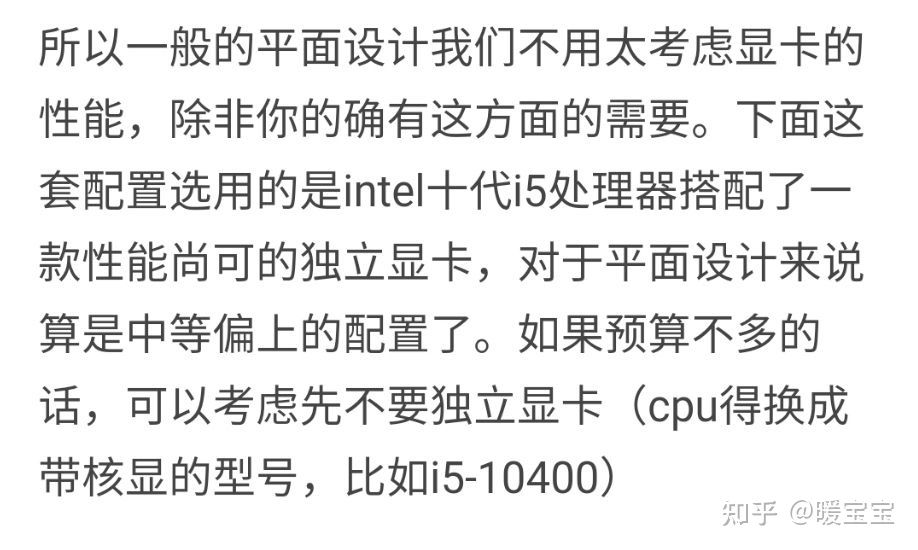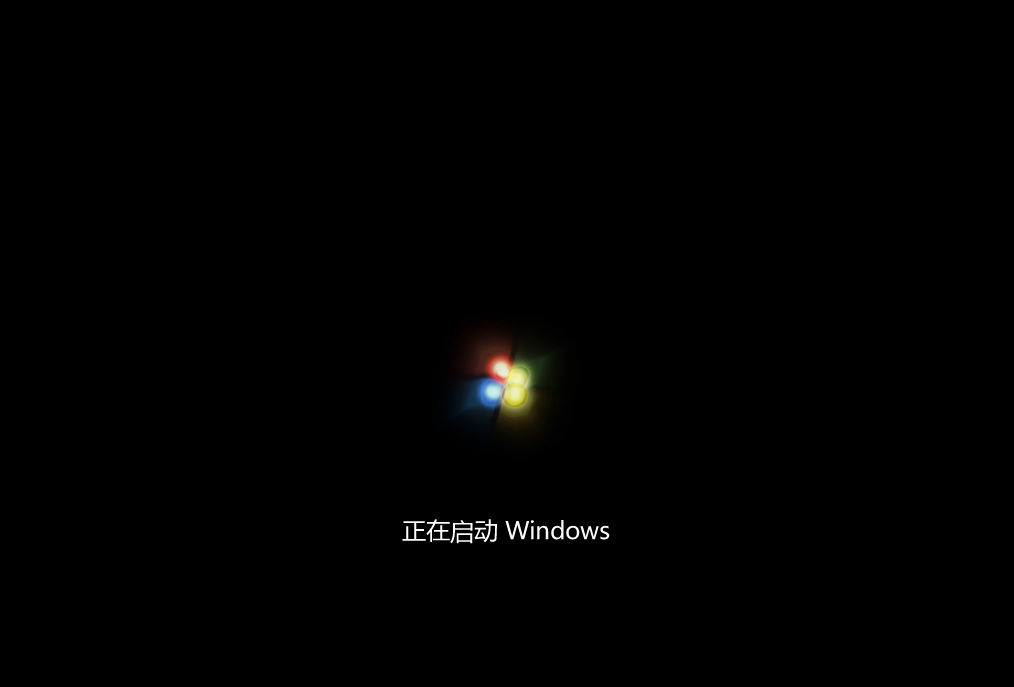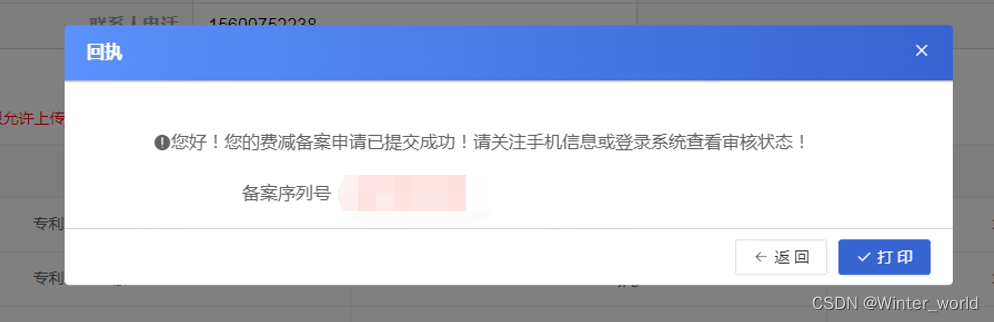今天组装了一台电脑,记录一下其中的配置以及步骤和小细节。首先声明不是为各品牌打广告,实打实的是自己刚刚组装的电脑,记录一下。
首先我买了CPU:i59400F。主板:微星B360M MORTAR。
- 主板和CPU的安装。
放上CPU之后不要手贱的去搓一下,防止针脚变弯。在安装处理器时,需要特别注意。大家可以仔细观察,在CPU处理器的一角上有一个三角形的标识,另外仔细观察主板上的CPU插座,同样会发现一个三角形的标识。在安装时,处理器上印有三角标识的那个角要与主板上印有三角标识的那个角对齐,然后慢慢的将处理器轻压到位。这不仅适用于英特尔的处理器,而且适用于目前所有的处理器,特别是对于采用针脚设计的处理器而言,如果方向不对则无法将CPU安装到全部位,大家在安装时要特别的注意。
2、安装散热器。
我买的是九州风神玄冰400CPU散热器 双风扇的样式,4根铜管。由于CPU发热量较大,选择一款散热性能出色的散热器特别关键,但如果散热器安装不当,对散热的效果也会大打折扣。
Tip:安装散热前,我们先要在CPU表面均匀的涂上一层导热硅脂(很多散热器在购买时已经在底部与CPU接触的部分涂上了导致硅脂,这时就没有必要再在处理器上涂一层了。)下面是我标注的风扇的电源接口,根据不同主板自己找合适的接口。固定好散热器后,我们就可以将散热风扇接到主板的供电接口上。找到主板上安装风扇的接口(主板上的标识字符为CPU_FAN)由于主板的风扇电源插头都采用了防呆式的设计,反方向无法插入,因此安装起来相当的方便。
注意一下风扇的logo是对着内存条的。
3、安装内存条。
我购买的是2根海盗船DDR4内存8G,2666频率。在内存成为影响系统整体系统的最大瓶颈时,双通道的内存设计大大解决了这一问题。提供英特尔64位处理器支持的主板目前均提供双通道功能,因此建议大家在选购内存时尽量选择两根同规格的内存来搭建双通道。
安装内存时,先用手将内存插槽两端的扣具打开,然后将内存平行放入内存插槽中(内存插槽也使用了防呆式设计,反方向无法插入,大家在安装时可以对应一下内存与插槽上的缺口),用两拇指按住内存两端轻微向下压,听到“啪”的一声响后,即说明内存安装到位。在相同颜色的内存插槽中插入两条规格相同的内存,打开双通道功能,提高系统性能。到此为止,CPU、内存的安装过程就完成了,接下来,我们再进一步讲解硬盘、电源、刻录机的安装过程。
4、安装硬盘。
我买的是海康威视 C2000/PRO M.2 NVME 256G 固态硬盘PCI。
由于mSATA接口规范在制定之时,之前主要广泛应用于笔记本电脑主板,安装如无线网卡,固态硬盘等设备。不过今年台式机主板也开始支持MSATA 固态硬盘接口了,只是用户鲜少接触,不少人并不知道这种接口规范的存在,更别提如何安装使用,随着固态硬盘技术成熟,未来固态硬盘在我们电脑中也将逐渐普及起来。
首先找到主板中的对应接口(主要今年的一些新主板才有,购买的时候一定要留意与咨询清楚),然后将mini固态硬盘呈45°角插入mSATA接口。将mini SSD固态硬盘轻轻往下下压,使硬盘金手指与接口触角紧密接触,如下图:
(因为已经安上了,所以找的网图。)
使用螺丝,将mini SSD固态硬盘固定在主板上即可。
迷你版整合更高的mSATA接口规范插槽,采用52pin板载主板设计,能将mini SSD固态硬盘直接安装并固定在主板上,且安装步骤简单,仅需将mini SSD固态硬盘呈45°角插入mSATA接口,并将硬盘下压固定在主板上即可完成安装步骤,比之普通的2.5寸硬盘,在固定和连接线路上,省却了诸多麻 烦。
采用mSATA接口规范的mini SSD固态硬盘,体积更轻巧,使用更方便,同时在设计结构和运行原理依旧与普通的SSD固态硬盘一样,采用电子存储介质进行数据存储和读取,因此在性能上 与普通的SSD固态硬盘一样,同样具备快速读写,性能比原始的机械硬盘高出2倍以上。
5、将主板安装固定到机箱中。
我买的是积速II 电脑机箱台式机电脑主机箱水冷游戏机箱USB3.0侧透ATX大板。
目前,大部分主板板型为ATX或MATX结构,因此机箱的设计一般都符合这种标准。在安装主板之前,先装机箱提供的主板垫脚螺母安放到机箱主板托架的对应位置(有些机箱购买时就已经安装)。
双手平行托住主板,将主板放入机箱中。确定机箱安放到位,可以通过机箱背部的主板挡板来确定。
拧紧螺丝,固定好主板。(在装螺丝时,注意每颗螺丝不要一定性的就拧紧,等全部螺丝安装到位后,再将每粒螺丝拧紧,这样做的好处是随时可以对主板的位置进行调整。)
6、安装电源。
我买的是安钛克电源AP550W。
(一定要注意每个的接口,尤其是显卡是4+2的供电。)
7、安装显卡。
我买的是技嘉GTX1660 ti显卡6G GAMING OC超频游戏独显GDDR6 AORUS。
用手轻握显卡两端,垂直对准主板上的显卡插槽,向下轻压到位后,再用螺丝固定即完成了显卡的安装过程,非常的简单。
安装完显卡之后,剩下的工作就是安装所有的线缆接口了,下面进行简单介绍。